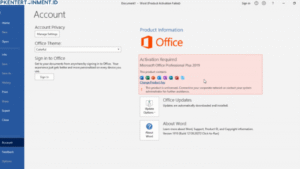- Tekan tombol Windows + X, lalu pilih Device Manager.
- Cari bagian Universal Serial Bus controllers.
- Kalau ada perangkat dengan tanda seru kuning, klik kanan dan pilih Update Driver.
- Setelah driver diperbarui, coba colokkan flashdisk lagi.
Daftar Isi Artikel
4. Gunakan Command Prompt (CMD) untuk Scan Disk
Command Prompt bisa jadi penyelamat kalau flashdisk kamu bermasalah di bagian sistem file. Caranya gampang banget:
- Tekan tombol Windows + R, ketik
cmd, lalu tekan Enter. - Ketik perintah berikut:
chkdsk [drive letter]: /fGanti [drive letter] dengan huruf yang sesuai dengan flashdisk kamu (misalnya, E:).
CMD bakal memindai flashdisk dan memperbaiki error yang ditemukan. Setelah selesai, coba eject flashdisk dan colokkan lagi.
Alternatif Lain
Kalau semua cara mengatasi flashdisk yang tidak terbaca di atas nggak berhasil, mungkin flashdisk kamu butuh di-format ulang. Tapi hati-hati, ya! Langkah ini bakal menghapus semua data di dalamnya. Jadi, pastikan kamu sudah mencoba semua opsi sebelumnya sebelum memutuskan untuk format ulang.
Cara Format Flashdisk:
- Buka File Explorer dan klik kanan pada flashdisk kamu.
- Pilih opsi Format.
- Tentukan format yang kamu inginkan (biasanya pilih FAT32 atau NTFS).
- Klik Start dan tunggu prosesnya selesai.
Tips Mencegah Flashdisk Tidak Terbaca di Masa Depan
Supaya nggak terulang lagi, ada beberapa tips yang bisa kamu ikuti:
- Selalu eject dengan benar sebelum mencabut flashdisk dari perangkat.
- Gunakan antivirus untuk memindai flashdisk secara berkala.
- Hindari mencolokkan flashdisk ke perangkat yang kamu curigai mengandung virus.
- Simpan flashdisk di tempat yang aman dan hindari paparan panas berlebihan.
Penutup
Nah, itu dia beberapa cara mengatasi flashdisk yang tidak terbaca. Semoga tutorial ini bisa membantu kamu, ya! Ingat, selalu jaga flashdisk dengan baik dan pastikan untuk backup data penting secara rutin. Kalau kamu punya tips lain atau pernah mengalami masalah serupa, jangan ragu buat share di kolom komentar. Selamat mencoba dan semoga berhasil!